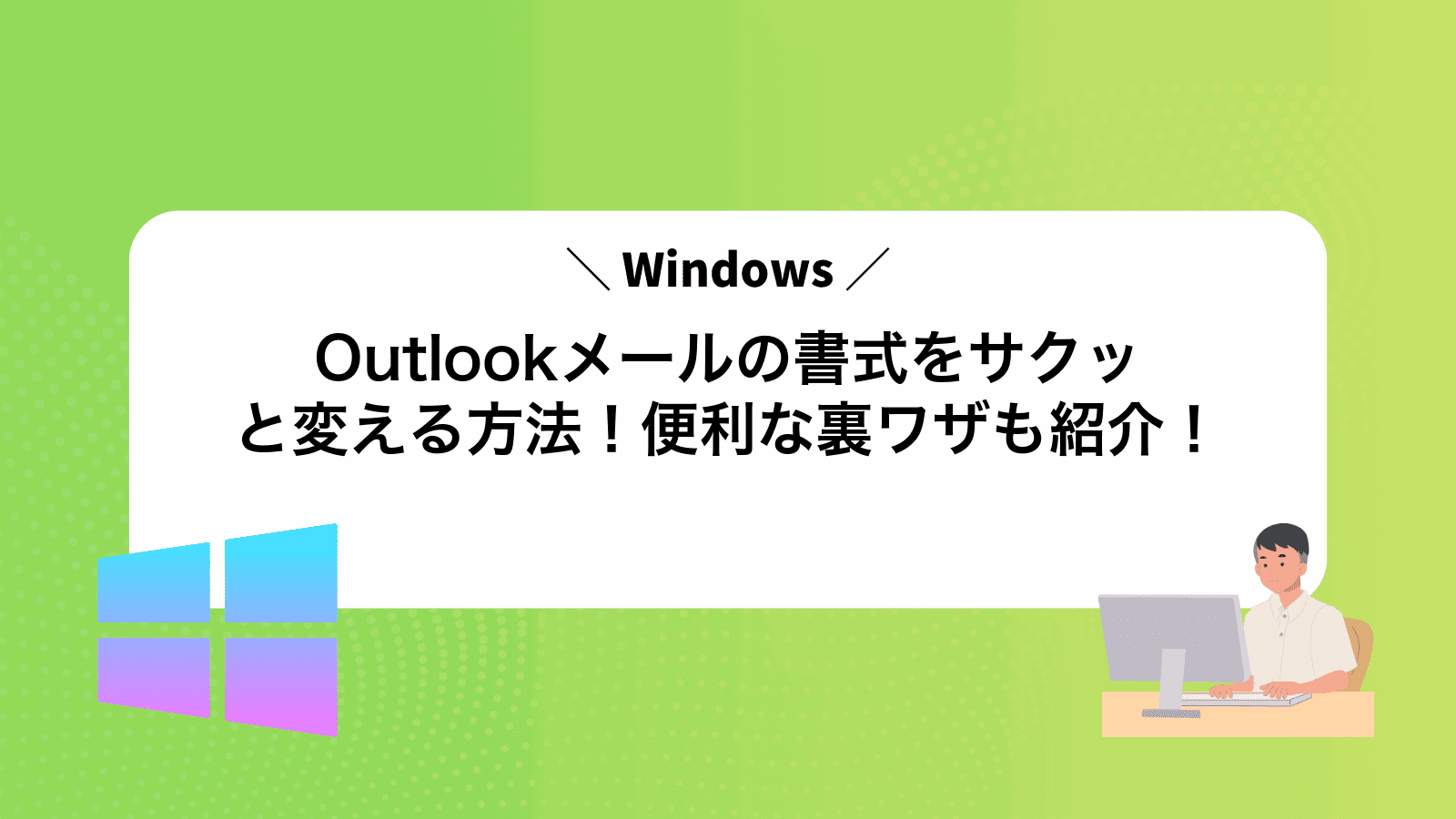Outlookでメールを作成中に途中で形式変更が必要になり、設定場所がわからず送信をためらったことはありませんか?
この記事では、送信前の数クリックで書式を切り替える分かりやすい手順を、画面の場所やボタン名を省かずに紹介します。加えて、相手ごとに自動で最適な形式に変える小技や、リッチテキストを活用したテンプレート作成のコツなど、経験から得たヒントも添えています。画像と箇条書きで確認できるため、操作に慣れていない方でも安心です。
読み進めていただくと、ややこしい設定に振り回されることなく、気持ちよくメールを送り出せるようになりますので、どうぞご自身の画面を開きながら試してみてください。
Outlookの形式変更をやさしく全部やってみよう
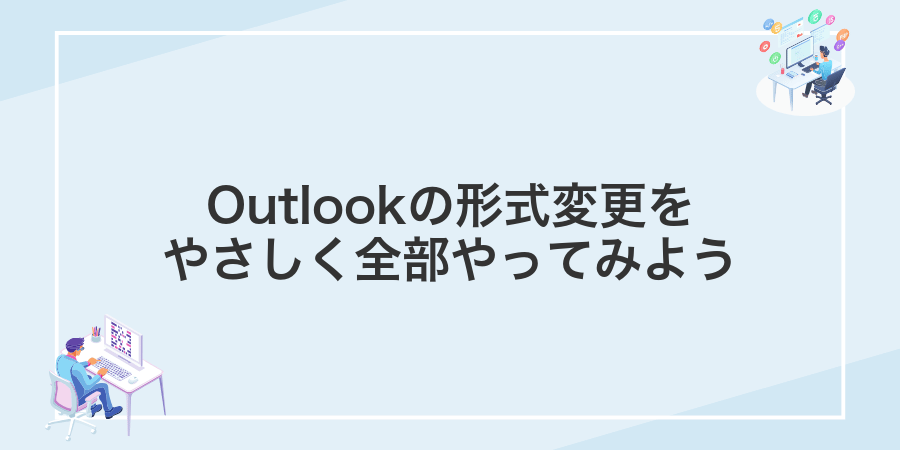
Outlookではメールの表示や編集形式を変えることで、受信者に伝わりやすいレイアウトにアレンジできます。
- メール作成時のリボン操作:リボンの「形式」からHTML・テキストを切り替え
- アカウント設定の変更:ファイル>オプション>メールで既定の形式を指定
- ステーショナリー&テンプレート活用:デザインを事前用意してワンクリックで適用
- ショートカットキーで時短:Alt→M→Hで形式メニューを即開く
この先で手順ごとに迷わず操作できるように、順番にお伝えしていくので安心してください。
覚えておくと便利なショートカットはAlt→M→H。メニュー移動の手間が省けます。
メール作成画面でその場で形式変更する

メール作成画面のリボンにある書式を切り替えボタンを押すだけで、いま書いている本文のままHTML/プレーンテキスト/リッチテキストをパパッと変更できます。別ウィンドウを開いたり設定画面を探したりしないから、作業の流れを止めずにさくさく切り替えできるのが楽ちんです。
HTMLメールでは太字や色、画像挿入で華やかな印象を与えられますし、逆にプレーンテキストに切り替えれば軽量化や文字化けの不安を減らせます。相手や用途に合わせて即座にフォーマットを変えられるので、メール作成がいっそう自由になります。
①新規メールを開いてリボンの「書式設定」をクリック
Outlookを起動したら左上の新しいメールボタンをクリックしてメール作成画面を開きます。そのまま上部のリボンに並んでいるタブから書式設定を選んで押してください。
②「HTML」「テキスト」「リッチテキスト」から好きな形式を選ぶ
メール作成ウインドウの上部にあるフォーマットテキストタブをクリックします。その中にHTML、テキスト形式、リッチテキスト形式が並んでいます。
HTMLは画像や色づけを活かせるので見た目重視のときに便利です。テキスト形式はシンプルに本文だけ送りたいときに向いています。リッチテキスト形式はOffice同士でスタイルを崩さずやりとりしたい場合におすすめです。
注意点:設定を切り替えたらテスト送信で実際の見え方をチェックすると安心です。
③選んだ形式で本文を書いて送信ボタンを押す
本文入力欄に先ほど選択した形式(リッチテキストまたはプレーンテキスト)でメッセージを書きます。HTMLタグが使えるときは、<b>や<i>などを試して仕上がりを確認しましょう。
書き終えたら画面下部の送信ボタンをわくわくしながらクリックしてください。相手にそのまま届きます。
HTML形式でタグを誤って閉じ忘れるとレイアウトが崩れるのでプレビューで必ず確認してください。
オプション設定から既定の形式を変えておく

Outlookのオプション設定を使うと、新規メールや返信メールのフォントや文字サイズを一度にまとめて決められます。
普段から同じ書式でメールを送るなら、この方法を設定しておくと毎回書式を指定する手間をグッと減らせますし、見た目もバラつかずにキレイにそろえられます。
①Outlookの「ファイル」タブを開く
Outlookを起動したら画面左上の「ファイル」をクリックしてください。リボンが折りたたまれていて見えない場合は〈Ctrl〉+〈F1〉でメニューを展開できます。
②「オプション」→「メール」を選ぶ
画面左上の「ファイル」から「オプション」をクリックしたあと、左メニューの「メール」を選びます。ここでメールの設定画面に切り替わります。
③「メッセージの作成」欄で既定の形式を選びOKを押す
「メール」設定画面のメッセージの作成欄にあるドロップダウンをクリックします。
- 表示されたリストからHTMLやプレーンテキストなど好みの形式を選びます。
- 画面下のOKボタンを押して完了です。
プログラマー目線だと、HTML形式を選ぶとメール署名に画像やリンクを入れても安心です。
④Outlookを再起動して設定を確認する
Outlookが完全に終了していることを確認します。右上の✕をクリックして閉じるか、タスクバーのOutlookアイコンを右クリックして[Outlookを閉じる]を選択してください。
数秒待ったら、スタートメニューかタスクバーの検索ボックスに「Outlook」と入力して起動します。最初の画面が表示されたら問題ありません。
再びメール作成画面を開いて、書式タブからHTMLやリッチテキストなど設定した形式が反映されていることをチェックしましょう。
形式変更を覚えたらできる楽しい応用アイデア

メールの見た目を変えられるようになると、ちょっとした遊び心をプラスしてやり取りがもっと楽しくなります。
| 応用アイデア | 便利ポイント |
|---|---|
| 署名にカラーを追加 | 個性を出しつつ一目で自分のメールと分かる |
| 案件ごとにテンプレートテーマ | 何の話かぱっと判断できて時間を節約 |
| 重要メールを太字&背景色で強調 | たくさんの受信箱でも大事な連絡を見逃さない |
どれも設定自体はサクッとできるので、ぜひお気に入りの組み合わせを探してみてください。
画像入りテンプレートをHTMLで作って時短送信

定型メールで毎回同じ画像を貼り付けるのは意外と手間ですよね。HTML形式のテンプレートをあらかじめ用意しておくと、画像入りのメールを一瞬で呼び出せるようになります。
この方法のいちばんの魅力はテンプレートをワンクリックで利用できる手軽さです。会社ロゴやバナー、署名のビジュアルがいつもキレイにそろって、受け取った相手にも好印象を与えられます。
月次報告や社内お知らせ、キャンペーン案内など、繰り返し送る画像付きメールがある方には特におすすめの時短ワザです。
Outlookの「クイックステップ」でHTMLテンプレートを登録する
Outlookを開いてホームタブの「クイックステップ」グループ右下の小さい矢印をクリックしてください。これでクイックステップの管理画面が表示されます。
管理画面で「新規作成」を選び、「カスタム」をクリックしてください。ここでテンプレートに使うクイックステップを作ります。
アクション欄で「メッセージを新規作成」を選び、「オプションを表示」をクリックします。本文欄にHTMLテンプレートのコードを貼り付けてください。
件名:お知らせ
いつもお世話になっております。
ご確認よろしくお願いいたします。
最後に「ショートカットキー」から任意のキーを選んでおくとすぐ呼び出せます。設定が終わったら「完了」をクリックしてください。
軽量メールをテキスト形式で送り転送もサクサク

HTMLで装飾したメールは華やかだけど重くなりがちです。テキスト形式に切り替えると本文だけのシンプルな状態になるので、ファイルサイズがグッと小さくなります。送信や転送が軽やかに動いて、特にモバイル回線や容量制限がある環境で大活躍します。
- 余計なHTMLタグがなくサイズが数キロバイトに収まる
- 送受信や転送の速度が速くストレスフリー
- 受信側の環境に依存せず文字だけ確実に読める
テキスト形式用のルールを作り特定ドメインだけ自動変換する
特定のドメインから届くメールだけを強制的にテキスト形式に切り替えるには、OutlookのVBAマクロとルールを組み合わせる方法が便利です。例としてexample.comドメイン宛を自動変換する手順を紹介します。
OutlookをアクティブにしてAlt+F11を押します。
プロジェクトウィンドウで「ThisOutlookSession」をダブルクリックして、以下のコードを貼り付けます。
Sub ConvertToPlainText(Item As Outlook.MailItem)
If InStr(LCase(Item.SenderEmailAddress), "@example.com") > 0 Then
Item.BodyFormat = olFormatPlain
Item.Save
End If
End Sub貼り付け後、保存してVBAエディタを閉じます。
ホームタブ→ルール→ルールと通知の管理→新しいルール→「メッセージを受信したときにスクリプトを実行する」を選び、先ほどのConvertToPlainTextを指定します。
これでexample.comドメインからのメールは、自動的にテキスト形式に変わるようになります。
リッチテキストで社内専用の表入りメモを送る
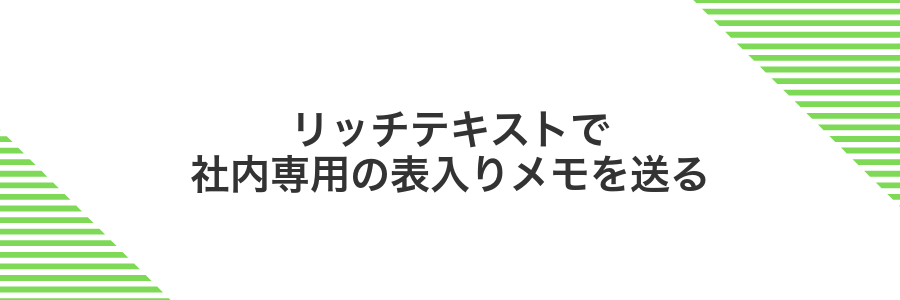
リッチテキスト形式に切り替えると、文字装飾だけでなく表の作成もかんたんにできるようになります。社内向けのメモに項目ごとの数値や進捗を見やすくまとめたいときにピッタリです。
- セル結合や罫線の太さを使って見た目を整えられる
- 色塗りで優先度やステータスをひと目で区別できる
- Excelからコピー&ペーストしてレイアウトを崩さず活用できる
ちょっとしたコツとして、Excelで表を整えてからOutlookに貼り付けると、セル幅や書式がそのまま残りやすいです。プログラマー目線でいうと、一度レイアウトを完成させてからコピペすると手直しが減ってラクになりますよ。
リッチテキストで作った表をOutlookのグループに保存する
Outlookで新規メールを開き、リッチテキストモードを選択して表を作ります。Wordで作成済みの表をコピー&貼り付けしてもかまいません。
表の左上にカーソルを置き、ドラッグまたはCtrl+Aで表全体をハイライトします。
上部リボンの挿入タブからクイックパーツをクリックし、選択範囲をクイックパーツギャラリーに保存を選びます。
ギャラリー名や説明を入力し、カテゴリはグループ名としてわかりやすい名前をつけたらOKを押します。
クイックパーツはOutlook2016以降で利用できます。リボンに見当たらない場合はリボンのユーザー設定から追加してください。
よくある質問

Outlookのメール形式を一時的に変えるには?
- Outlookのメール形式を一時的に変えるには?
-
新規メール作成画面でリボンの「書式設定」タブを開いて「HTML」「リッチテキスト」「テキスト」の中から好みの形式を選ぶだけで切り替えられますよ。Altキー+Hキーで書式設定タブに一発で飛べるので、ちょっとした手直しにもサクッと対応できます。
受信者に書式崩れせず送るコツは?
- 受信者に書式崩れせず送るコツは?
-
HTML形式で送るときは、フォントを標準的な「MSゴシック」「Arial」などにそろえるのが鉄則です。普段は自分好みフォントでも、メールでは相手環境に合わせたほうが安心ですよ。さらに、画像や表は添付ではなくインライン表示にすると、スマホでも崩れにくくなります。
常に使うメール形式を変更するには?
- 常に使うメール形式を変更するには?
-
「ファイル」→「オプション」→「メール」内の「メッセージ形式」で、デフォルトの形式を選べます。プログラマーの先輩は、コード貼り付けで見やすいようにいつも「テキスト形式」にしているそうです。好みに合わせて設定してみてくださいね。
送る相手によって自動で形式を変えられる?
取引先へはテキストメール、社内へは画像や装飾を使ったHTMLメールをサクッと送り分けたいと感じたことはありませんか?Outlookには送信先を見て自動で形式を切り替える仕組みがあります。
ノーコードでさくっと設定できる方法と、プログラマーならではのVBAマクロを使った一歩深い手順の2つを紹介します。それぞれのメリットを知って、あなたのスタイルに合うほうを選んでください。
- Quickステップを活用:設定画面から「新しいQuickステップ」を選んで、宛先ごとに「プレーンテキスト形式で返信」などのアクションを登録するだけでOKです。
- VBAマクロで自動化:送信前に送信先のドメインをチェックして、
MailItem.BodyFormatを切り替えるコードを書けば、細かな条件にも対応できます。 - テンプレートと組み合わせ:HTMLテンプレートとテキストテンプレートをあらかじめ用意し、Quickステップやマクロから呼び出せば、書式も定型文もいっきに切り替わって手間いらずです。
HTMLメールが崩れるときの対処法は?
HTMLメールのレイアウトがぐちゃっと崩れるときは、送信前にちょっとした設定を見直すだけでキレイに表示できるようになります。
- メッセージ形式の確認:リボンのHTML形式が選ばれているかチェックしましょう。テキスト形式だとタグが丸見えになってしまいます。
- スタイルはインライン優先で記述:外部スタイルシートや<style>タグよりも、要素に直接style属性で書いたほうがOutlookでは再現性が高いです。
- 画像は埋め込み形式で送信:リンク形式の画像だとブロックされることがあります。挿入タブから「画像を添付」して埋め込むと安心です。
- テスト送信で動作確認:自分宛にまずプレビュー送信して、スマホや他クライアントでも崩れがないかチェックしましょう。
この4つを意識すれば、HTMLメールの崩れに悩む時間がグッと減りますよ。
形式変更でファイルサイズはどのくらい変わる?
Outlookでメール形式を切り替えるとメールの中身に使われるコードや余分な情報が増減します。そのためファイルサイズも変わるんです。
| 表示形式 | 目安ファイルサイズ |
|---|---|
| テキスト形式 | 約3KB |
| HTML形式 | 約6KB |
| RTF形式 | 約10KB |
数字はあくまでもシンプルな本文だけを送る場合の参考値です。実際は挿入した画像や署名の装飾によって数十KBから数百KBにまで増えることもあります。
もし送信トラブルや容量を気にする場合はテキスト形式を選ぶと安心です。
スマホ版Outlookでも同じ設定ができる?
スマホ版Outlookでも、本文のフォントスタイル変更や文字サイズの調整、太字・斜体・色付けといった基本的な書式変更はできます。
- 対応している機能:フォントの種類・サイズ変更、太字・斜体・下線、カラー変更、箇条書き
- 対応しない機能:テンプレート保存や署名の詳細なレイアウト、HTMLソースの直接編集
画面が小さいぶん、タップ操作で設定画面を開くのにコツがいりますが、慣れるとサクッと変更できるようになります。
共有パソコンで既定の形式を変えても大丈夫?
Outlookの既定のメール形式はWindowsのサインイン中のユーザープロファイルに紐づいています。個別のアカウントでログインしているなら、自分が設定を変えてもほかの人に影響はありません。
ただし共通アカウントで同じユーザー名・パスワードを使っていると、変更内容がそのまま次の利用者にも引き継がれる点に注意が必要です。
安心して使いたい場合は、新規メール作成時に毎回「書式設定」で形式を選ぶか、あらかじめテンプレートを用意しておくとトラブルを避けられます。
共通アカウントで設定を変えると、次の人にも同じ形式でメールが送られるので気をつけてください。
まとめ

Outlookでメールの書式をサクッと変えるポイントは三つでした。まずはメール作成画面の書式設定タブからHTML・リッチテキスト・プレーンテキストを切り替える手順、次にクイックパーツやテンプレートを登録して好みの装飾を一発で呼び出す方法、最後に全体設定でステーショナリーとテーマを活用してデフォルト書式を整えるコツです。
これらをマスターすると、文字サイズや色、行間の微調整がストレスフリーになり、送信前のひと手間がグッと減ります。ぜひさっそく新たに覚えたテクニックを試して、メール作成をもっとラクで楽しいものにしてみてください。